Si vous avez un site Web ou si vous vous intéressez à la photographie, le terme "compression d'image" est courant. Pour les lecteurs qui ne savent pas ce qu'est la compression d'image et qui sont curieux de répondre à diverses questions telles que "Quelle est l'importance de la compression d'image ?" ou "Comment cela fonctionne-t-il ?". Cet article est fait pour vous. Il vous aidera à comprendre comment compresser des images sans en altérer la qualité. En outre, cela vous permettra de prendre de bonnes décisions quant à la meilleure approche de la compression pour vos besoins.
Partie 1 : Qu'est-ce que la compression d'images et pourquoi est-elle nécessaire ?

La compression d'images peut être définie comme le simple processus consistant à minimiser, à sauvegarder et à faire en sorte que les images soient dans la plus petite taille possible sans réduction notable de la qualité de l'image.
Voici quelques raisons pour lesquelles la compression d'image peut être nécessaire :
-
Optimisation des sites Web : les sites Web contenant des images compressées se chargent plus rapidement, ont une meilleure réactivité et réduisent le taux de rebond.
-
Téléchargement/téléchargement : Dans les deux cas, si le fichier n'est pas compressé, le téléchargement peut prendre plus de temps. Certains serveurs ont également des limites de taille de fichier.
-
Les images compressées prennent moins d'espace à stocker sur le disque dur.
Maintenant que nous en connaissons l'importance, apprenons à connaître les différentes façons de compresser efficacement les images sans en compromettre la qualité.
Partie 2. Méthodes efficaces pour compresser des images sans en altérer la qualité ?
Voies manuelles
Méthode 1 : Compresser les images pour le site web
La compression des images avant leur téléchargement sur une page Web ou un site Web a un impact considérable sur la réactivité de la page Web, car les images de grande taille prennent trop de temps à charger.
Le téléphone portable moderne enregistre les photos en haute résolution, et ces images sont trop grandes pour être téléchargées sur un site web. Par conséquent, lorsque vous comprimez l'image, veillez à choisir une résolution raisonnable pour vos images. Il s'agit de s'assurer que l'image que vous avez téléchargée n'est pas trop grande et qu'elle ne risque pas de ralentir ou de rendre votre site Web peu réactif.
Méthode 2 : Prenez des photos au format JPEG compressé
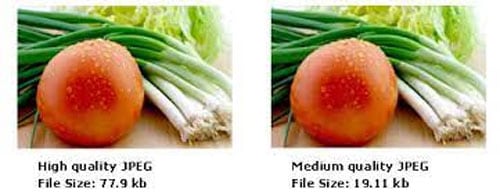
Le format JPEG utilise la compression avec perte pour l'affichage et la sauvegarde des images numériques. En raison de sa grande efficacité en matière de compression, il est devenu un format d'image populaire et le plus adopté actuellement. La plupart des appareils et des logiciels ont des capacités intégrées pour afficher et lire les fichiers JPEG.
Différents niveaux de qualité peuvent être utilisés pour compresser les images JPEG, ce qui a un impact sur la qualité globale et la taille de l'image. La conversion de qualité inférieure entraîne des taux de conversion plus élevés, des artefacts de compression et la réduction des coûts de stockage.
Méthode 3 : Compresser les photos à l'aide de Microsoft Word
En utilisant Microsoft Office, vous pouvez ajouter différentes images de toutes résolutions et tailles dans votre fichier de document Word. Il permet également de compresser les fichiers volumineux de manière à ce qu'ils puissent s'insérer dans votre document Word. Microsoft word vous permet de réduire le format des couleurs de l'image afin d'en garantir la taille.
La compression d'une image à l'aide de Microsoft Word est très facile ; vous devez suivre les quelques étapes suivantes :
Étape 1 : Ouvrez le document cible, faites-le défiler et cliquez sur l'image que vous souhaitez compresser.
Étape 2 :Cliquez sur l'onglet " Format " et sélectionnez " Outils d'image ". Cliquez sur l'option "compresser l'image" dans le groupe ajusté.
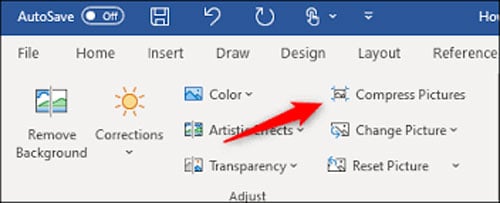
Étape 3 :Cochez l'option "Appliquer à l'image sélectionnée uniquement" pour vous assurer que vous compressez uniquement l'image sélectionnée.
Étape 4 :Cliquez sur "Options" et cliquez sur "Effectuer automatiquement une compression de base lors de l'enregistrement".
Étape 5 :Cliquez sur l'option "Enregistrer" dans les options de fichier pour enregistrer l'image compressée.
Les moyens logiciels
Méthode 1 : Utiliser Adobe Photoshop
Il s'agit de l'un des logiciels de retouche d'image les plus populaires, utilisé par la plupart des photographes et des graphistes pour mener à bien leurs tâches professionnelles.
Grâce à cet outil, vous pouvez choisir n'importe quel format de fichier image, qu'il s'agisse d'un PNG ou d'un JPG, et il indique la taille de chaque format. Il vous permet de choisir le format de fichier qui produira le meilleur résultat. Son principal avantage est qu'il permet de conserver la plus grande qualité possible de l'image tout en la compressant. Vous pouvez également essayer différentes combinaisons et visualiser l'aperçu de l'image avant d'enregistrer l'image finale.
Pour compresser ou optimiser votre image à l'aide d'Adobe Photoshop, suivez les étapes simples suivantes.
Étape 1 :Tout d'abord, sélectionnez l'image à optimiser
Étape 2 :Cliquez sur l'option de fichier, ->Exportation ->"Enregistrer pour le web (ancien)".
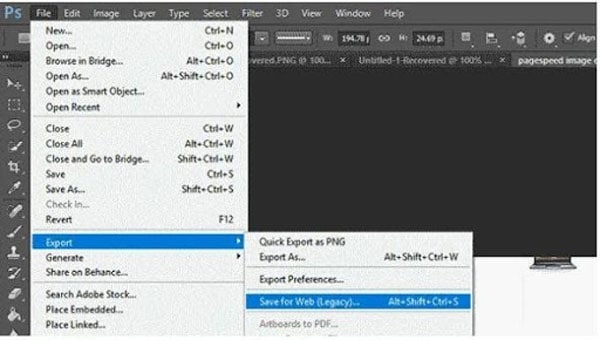
Étape 3 :Dans cette étape, sélectionnez l'option JPG dans le coin droit de la fenêtre.
Étape 4 :Ajustez la qualité de l'image en fonction de vos besoins.
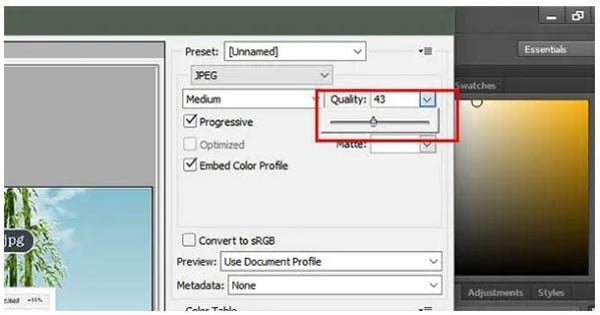
Étape 5 :Dans cet outil, les images qui affichent beaucoup de couleurs sont bien au format JPG, tandis que les images avec moins de couleurs sont compressées aux formats PNG-24 ou PNG-8.
Étape 6 :Avant d'enregistrer le fichier image final sur votre ordinateur, vous pouvez avoir un aperçu de l'image compressée dans le coin gauche de la fenêtre d'aperçu de cet outil.
Étape 7 :Si l'image compressée répond aux exigences de taille et de qualité, vous pouvez enregistrer l'image finale sur votre ordinateur.
Méthode 2 : Essayez l'outil gratuit - TinyJPG
Contrairement à Adobe Photoshop, cet outil est gratuit ; par conséquent, tout le monde peut se permettre d'optimiser ses images avec lui. Tiny JPG est un outil gratuit de compression d'images, et il vous permet de compresser plusieurs images instantanément. Pour compresser votre image à l'aide de cet outil, suivez les étapes fondamentales suivantes :
Étape 1 :Ouvrez votre navigateur préféré sur votre ordinateur et visitez le site web tinyjpg.
Étape 2 :Cela affichera le site Tiny JPG, et c'est dans ce site que vous téléchargez votre image à compresser.
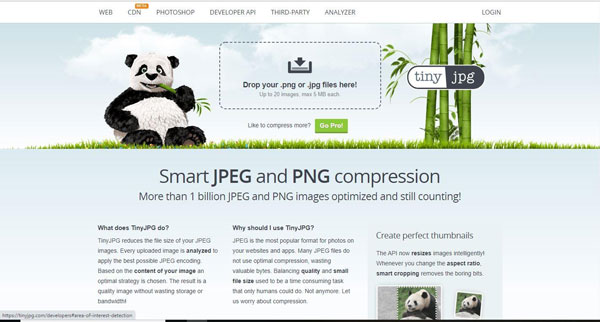
Étape 3 :Déposez les images ou cliquez sur les images à déposer (au format JPG et PNG) et téléchargez les images depuis votre ordinateur.
Étape 4 :Attendez la fin du téléchargement et de la compression des images jusqu'à ce que les affichages Tiny JPG soient terminés. Lorsque l'affichage est terminé, vous pouvez procéder au téléchargement de vos images compressées.
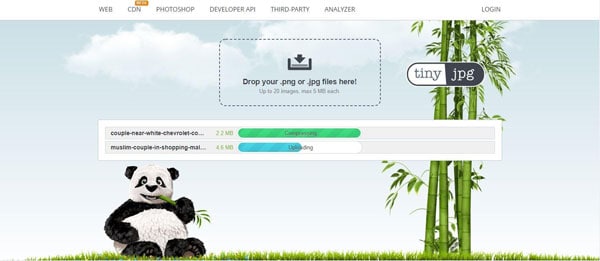
Étape 5 :Cliquez sur le bouton vert "Télécharger tout" pour télécharger toutes les images compressées que vous avez téléchargées, ou cliquez sur le lien de téléchargement pour télécharger une seule image.
Étape 6 :Le Tiny JPG commence à compresser les images téléchargées sur le nuage, et après la compression, il vous permet de télécharger les fichiers d'image compressés sur votre téléphone ou votre ordinateur.
Le principal avantage de l'utilisation de cet outil est qu'il permet la compression de plusieurs fichiers et maintient la qualité de l'image. Cependant, l'image à compresser doit être inférieure à 100KB, surtout s'il s'agit de charger plusieurs images instantanément.
Méthode 3 : GIMP - un outil open source
Cet outil de compression d'images gratuit et open-source s'adapte à différents systèmes d'exploitation, dont Mac, Linux et Windows. Si vous souhaitez utiliser ce logiciel gratuit pour optimiser vos images, vous pouvez suivre les étapes simples suivantes :
Étape 1 :Sélectionnez l'image que vous souhaitez compresser et ouvrez-la à l'aide du logiciel GIMP sur votre ordinateur.
Étape 2 :Cliquez sur l'onglet Fichier et sélectionnez l'option Exporter.
Étape 3 :Cliquez sur le bouton Exporter, et une nouvelle fenêtre apparaîtra sur votre écran.
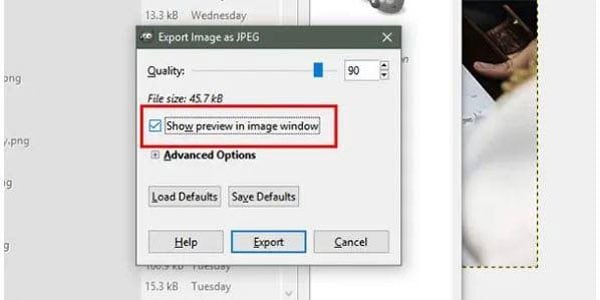
Étape 4 :À partir de cette fenêtre pop, vous pouvez modifier la taille et la qualité de l'image pour répondre à tous vos besoins. Après avoir sélectionné la taille et la qualité de l'image, vous pouvez avoir un aperçu de votre image en cliquant sur le bouton "Afficher l'aperçu dans la fenêtre d'image".
Vous pouvez choisir de télécharger différents types d'images afin d'identifier si vous trouverez la meilleure image ou le meilleur résultat. Après plusieurs téléchargements, vous obtiendrez certainement le produit d'image le mieux compressé.
Si la qualité de vos images est affectée - Essayez Wondershare Repairit
Il existe plusieurs scénarios dans lesquels un fichier image peut cesser d'être réactif ou perdre sa qualité. L'outil Wondershare Repairit peut réparer les fichiers corrompus en trois étapes simples :
Étape 1 :Ajoutez les fichiers image endommagés/corrompus dans le panneau de la console.

Étape 2 :Cliquez sur le bouton Réparer, et l'outil effectuera toutes les actions nécessaires. Vous pouvez même prévisualiser les images pour savoir si l'outil a réussi à réparer la qualité de l'image.

Étape 3 :Il suffit d'enregistrer les fichiers réparés à l'emplacement de votre choix.
En outre, voici le tutoriel vidéo qui vous permettra de connaître en profondeur ce logiciel.
Pour en savoir plus :
Voici les articles utiles pour vous aider.
1. Réparation des photos basse résolution.
2. Un type de marqueur JPEG invalide est trouvé.
Mot de la fin
Les images de qualité et compressées donnent à votre marque et à votre page Web un aspect professionnel et contribuent à établir la confiance des utilisateurs. Imaginez que vous ayez une page web d'entreprise affichant des images floues et une autre page web avec des images claires comme du cristal. Une page comportant des images claires a toutes les chances d'attirer un grand nombre de visiteurs.
Comme indiqué, si vous souhaitez une solution rapide et facile, l'outil Wondershare Repairit devrait vous guider. Il peut être téléchargé gratuitement et fonctionne bien avec de nombreux formats de fichiers.
Cet article a illustré l'importance de la compression d'images ainsi que la manière de compresser des images sans en altérer la qualité à l'aide de différentes approches et outils.
FAQ
-
Comment compresser une image à 20kb ?
Il existe plusieurs outils en ligne qui vous aideront à compresser une image. Sélectionnez la compression de base, cliquez sur la compression et sélectionnez la taille à 20KB. Téléchargez l'image compressée. -
Comment réduire la taille du fichier d'un JPEG ?
Sélectionnez l'outil de compression, téléchargez votre image JPEG et choisissez Compresser maintenant. Attendez que l'image JPEG soit compressée. Téléchargez l'image compressée. -
Comment compresser des photos en masse ?
Choisissez un outil de compression d'images en ligne qui permet la compression multiple des images. Glissez et déposez plusieurs fichiers d'images. Attendez que la compression du fichier soit terminée. Cliquez sur "Télécharger tout" pour télécharger plusieurs fichiers compressés.
 100% sécurité pour le téléchargement gratuit
100% sécurité pour le téléchargement gratuit

